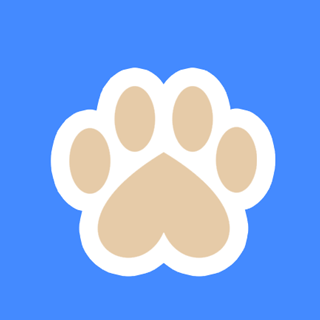1. 제네릭(Generic) [의미] 타입을 파라미터화해서 컴파일 시 구체적인 타입이 결정되도록 하는 것 [장점] 1. 컴파일 시 강한 타입 체크를 할 수 있다. 2. 타입 변환(castring)을 제거한다. List list = new ArrayList(); list.add("hello"); // 사용할 때마다 타입변환 필요 String str = (String) list.ger(0); List list = new ArrayList(); list.add("hello"); // 타입변환 불필요 String str = list.ger(0); 2. 제네릭 타입 [의미] 타입을 파라미터화해서 컴파일 시 구체적인 타입이 결정되도록 하는 것 자바에서 범용적으로 사용되는 클래스를 설계할 때, Object 타입을 사..
1. 람다식(Lambda Expression) [의미] 식별자 없이 실행 가능한 함수 표현식 (자바 8부터 지원) [장점] 1) 코드가 매우 간결해진다. 2) 컬랙션 요소(대용량 데이터)를 필터링 또는 맵핑해서 쉽게 집계할 수 있다. 기존 제네릭 사용 예 new Thread(new Runnable() { @Override public void run() { System.out.println("Hello World."); } }).start(); new Thread(()->{ System.out.println("Hello World."); }).start(); 2. 람다식 기본 문법 람다식의 구성 (Long val1, String val2) -> { val1 + val2.length(); } 1) int ..
public class Meth01 { static void sum(int i) { System.out.println(i); } static void sum(int... values) { // 받는 부분에서는 배열로 취급 for (int i = 0; i < values.length; i++) System.out.print(values[i] + " "); System.out.println(); } static void sum(int a, double b) { System.out.println("int, double"); } static void sum(double a, int b) { System.out.println("double, int"); } public static void main(String[..
import java.util.Scanner; public class Str01 { public static void main(String[] args) { int i = 20, j = 10; if (i == j) { System.out.println("동일"); } else { System.out.println("다름"); } System.out.println("이름을 입력하세요"); Scanner sc = new Scanner(System.in); String s1 = sc.next(); System.out.println(s1 + "님 반가워요"); sc.close(); // 닫아줘야 버퍼가 차지 않는다. } }
import java.util.ArrayList; import java.util.HashMap; import java.util.Map; public class test { static Map map = new HashMap(); public static void main(String[] args) { insert("a", "1"); insert("b", "2"); insert("c", "3"); insert("a", "1"); insert("b", "2"); insert("c", "3"); insert("d", "3"); System.out.println(map); } static void insert(String key, String val) { ArrayList c = map.get(key); if ..
import java.util.Timer; import java.util.TimerTask; public class test { public static void main(String[] args) { Timer timer = new Timer(); timer.schedule(new WorkTask(), 5000); // 5초후에 실행 timer.schedule(new WorkTask(), 5000, 3000); // 5초후에 3초 간격으로 실행 } public static class WorkTask extends TimerTask { @Override public void run() { System.out.println("Timer."); } } }
파일 합치기 import java.io.FileInputStream; import java.io.FileOutputStream; import java.io.IOException; public class test { static String CONTENTS_DOWNLOAD_PATH = ""; public static void mergeFragment() { String mergedContentsName = "server.zip"; int cnt = 183; FileInputStream fis = null; FileOutputStream fos = null; try { fos = new FileOutputStream(CONTENTS_DOWNLOAD_PATH + mergedContentsName); byte[..
이클립스 테마를 본인의 취향에 따라 바꿀 수 있다. Eclipse Color Themes라는 녀석을 사용하면 되는데 이클립스에서 Help > Marketplace 에서 'eclipse color theme' 키워드로 검색하여 설치할 수 있다.이클립스 버젼에 따라 'Marketplace'메뉴가 없을 수 있다. 이 경우 Help > Install New Software 에서 http://eclipse-color-theme.github.com/update 를 추가해 설치하면 된다. 플러그인 설치 후 Window > Preferences > General > Appearance > Color Theme 에서 테마를 설정할 수 있다. 참고 : http://eclipsecolorthemes.org/
- Total
- Today
- Yesterday
- LinkedList
- Independentsoft
- react-native
- PoolingHttpClientConnectionManager
- 개발 설정
- sort
- 빌드 세팅
- 스머핑
- Gradle
- docker
- 안드로이드
- 과거 버전 사용
- Windows 서비스 등록
- java
- 정렬
- springboot
- Stack
- array
- 링크드리스트
- code push
- call back
- 젠킨스
- 그라파나
- insertion
- 443
- setDoInput
- elasticsearch
- Queue
- 암호
- 선 없이
| 일 | 월 | 화 | 수 | 목 | 금 | 토 |
|---|---|---|---|---|---|---|
| 1 | 2 | 3 | 4 | 5 | 6 | 7 |
| 8 | 9 | 10 | 11 | 12 | 13 | 14 |
| 15 | 16 | 17 | 18 | 19 | 20 | 21 |
| 22 | 23 | 24 | 25 | 26 | 27 | 28 |
| 29 | 30 | 31 |